Unisci tutte le finestre di Finder in un'unica finestra a schede in Mac OS X.

Le schede Finder sono uno dei migliori miglioramenti Mavericks apportati al Finder di Mac OS X in anni, consentendoti di utilizzare il file system in una singola finestra, con ogni cartella aperta o percorso di directory come se fosse una scheda univoca.
Se usato correttamente, le schede Finder prevengono l'enorme quantità di disturbo della finestra che può verificarsi involontariamente durante la navigazione nel file system Mac e manipola una manciata di finestre e posizioni diverse, ma se ti trovi sopraffatto dall'overload della finestra del Finder puoi utilizzare l'eccellente fusione funzione per riunire tutte le finestre in una singola finestra del Finder con schede .
Come unire tutte le finestre di Finder in schede su Mac
- Con più finestre del Finder aperte, apri il menu "Finestra" e seleziona "Unisci tutte le finestre"

Questo recupera istantaneamente ogni singola finestra del Finder aperta, indipendentemente dal percorso della cartella, in una singola finestra del Finder a schede.

Puoi sempre aggiungere nuove schede del Finder a questa finestra (o qualsiasi altra) premendo Command + T o premendo anche il piccolo pulsante [+] plus nella finestra a schede.
Il comportamento è molto simile a come funziona praticamente ogni browser Web moderno, consentendo di unire e raccogliere singole finestre in una finestra unificata per facilitare la navigazione e ridurre il disordine. Proprio come Chrome, Firefox o Safari, puoi anche impostare una scorciatoia da tastiera per questa attività se ti trovi spesso a utilizzare la funzione Unisci Windows nel Finder.
Imposta una scorciatoia da tastiera per fondere tutte le finestre di Finder in schede
Utilizza spesso il Trova unisci Windows? Puoi facilmente creare una sequenza di tasti personalizzata per unire tutte le finestre del Finder in schede:
- Apri le Preferenze di Sistema dal menu Apple e vai a "Tastiera"
- Scegli la scheda "Scorciatoie" e quindi seleziona "Scorciatoie app" dal menu a sinistra
- Premere il pulsante [+] più per creare una nuova scelta rapida
- Da "Applicazione" seleziona "Finder.app" e imposta "Titolo menu" su "Unisci tutte le finestre"
- Fai clic nella casella "Tasti di scelta rapida" e premi la sequenza di tasti preferita (Command + Control + Shift + M è il campione dato, ma usa quello che vuoi)
- Esci dalle Preferenze di Sistema e visita il Finder con più finestre aperte per provare la nuova scorciatoia da tastiera della finestra di fusione

Le schede Finder sono facili da usare e sono solo una delle numerose e straordinarie funzionalità aggiunte al Mac con OS X Mavericks, disponibili anche in tutte le versioni moderne. Prendi l'abitudine di usarli nel Finder, sarai contento di averlo fatto.








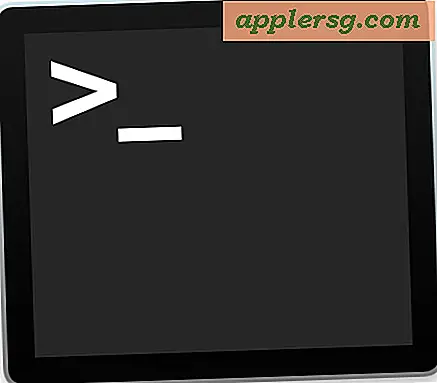


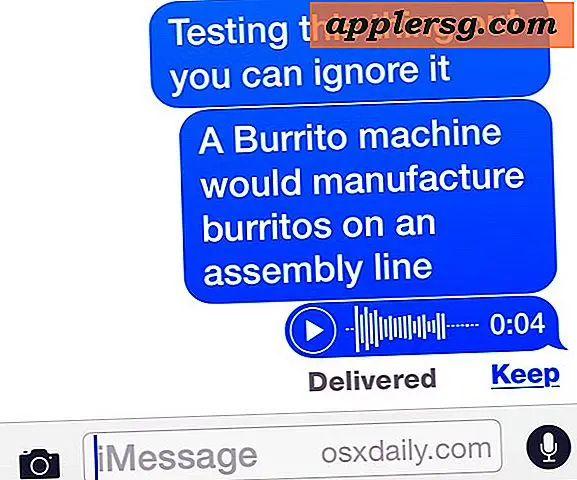
![Aggiornamento iOS 8.4.1 disponibile per il download per iPhone, iPad, iPod touch [collegamenti IPSW]](http://applersg.com/img/ipad/697/ios-8-4-1-update-available-download.jpg)